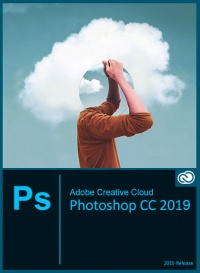| Серебряная раздача Объем скачанного учитывается только на 50%, а отданное засчитывается полностью. На серебряных раздачах появляется дополнительная возможность поднять свой рейтинг. |

 Оригинальное название: Adobe Photoshop CC
Оригинальное название: Adobe Photoshop CC
Год выпуска: 2019
Жанр: Графика
Разработчик: Adobe Inc.
Версия: 20.0.7
Язык: Русский, английский, украинский, немецкий, французский, испанский, итальянский, датский, иврит, венгерский, нидерландский, норвежский, польский, португальский (бразильский), финский, шведский, турецкий, чешский, арабский, японский, , китайский (упрощённый), китайский (традиционный), корейский
О программе: Adobe Photoshop CC - это комплексное решение для профессиональной обработки цифровых изображений, которое содержит самые современные инструменты для работы с изображениями и новые возможности для реализации творческих идей, которые позволяют значительно повысить производительность. Лучшее в мире приложение для дизайна и обработки изображений теперь содержит еще больше функций и инструментов для дизайна и обработки фотографий, объединяет настольные и мобильные приложения с ресурсами для творчества, чтобы вы могли создавать потрясающие визуальные материалы на любом устройстве. Редактируйте изображения с исключительной точностью, используйте новые интуитивно понятные инструменты и рабочие процессы для создания трехмерной графики, двухмерных проектов, а также фильмов. Воплощайте свои идеи в жизнь, где бы вы ни находились.
Операционная система: macOS 10.12/10.13/10.14/10.15 64-бит
Процессор: Multicore
Память: 2 ГБ
Видеокарта: 512 МБ, 1024х768, 16 бит, OpenGL 2.0
Свободное место: 4 ГБ


Язык программы зависит от языка системы.
Чтобы изменить язык, поступаем следующим образом:
1. Удаляем Adobe Photoshop
2. Меняем язык системы на Английский (Перезагрузите компьютер)
3. Установите по-новому Adobe Photoshop
4. Запустите программу и язык должен быть Английский

• Notarized application for macOS 10.15 (Catalina)
• Fixed issue where changing the file format does not change the extension of the file in Save As dialog macOS 10.15 (Catalina)
• Fixed issue with droplets not working on macOS 10.15 (Catalina)
• Fixed issue with crashing while using the Apple Color Picker on macOS 10.15 (Catalina)
• Fixed issue where saving presets didn't work or gave a "Program Error" on macOS 10.15 (Catalina)
• Fixed issue where Export Layer to Files, Layer Comps to Files, and Layer Comps to PDF did not work on macOS 10.15 (Catalina)
 ternovetsky
ternovetsky- 9 октября 2019 в 10:55 | Ответить

- 30 августа 2019 в 23:36 | Ответить
Используйте этот вариант!
Чтобы запустить Install следуйте инструкции:
Открыть “Extra” -> правая кнопка мыши “Install” -> “Показать содержимое пакета”
Открыть "Contents" -> MacOS -> Запустить "Install"
Все остальное смотрите вкладке "Установка".
- 30 июля 2019 в 19:00 | Ответить
Просьба писать об ошибках сразу в лс, чтобы не засорять комментарии!

При открытии программа ругается, что инициализация не возможна, т.к. рабочий диск переполнен. Что мне надо почистить? Вчера после скачивания программа открывалась нормально
И Иллюстратор не открылся ( Пишут "Ресурс занят"... Что это значит?